中古スマホは新品より安く手に入る一方で、「おサイフケータイが使えない」「危険性があるのでは?」といった不安がつきもの。
この記事では、中古スマホの購入から使い方までを徹底解説します。失敗しないためのポイントを押さえて、自分にぴったりの一台を見つけましょう。
中古スマホ購入時の危険性と注意点5項目

フリマやオークションサイトなどで中古スマホ購入時に確認するべきことや注意点が以下5点です。
- ネットワーク利用制限
- 白ロムと赤ロムの違い
- 初期化が不完全(使用に支障がある)
- おサイフケータイが使えない中古スマホに注意
- 個人間取引のトラブル
特に1~3を抑えないと「普通に使えるスマホ」が買えません。
「これはダメ」というスマホを避ければ良いだけで難しくはないので1つ1つ紹介していきます。
1.ネットワーク利用制限は〇のスマホを買う

必ずネットワーク利用制限が〇の端末を購入してください。
ところでネットワーク利用制限はご存じでしょうか?
ネットワーク利用制限とはスマホに付けられているランクです。
実はあなたのスマホは「〇、△、×、-」の4つのいずれかのランク付けられています。端末の残債や不正利用の有無で状態が変わります。
具体的には下記の一覧を見てください。
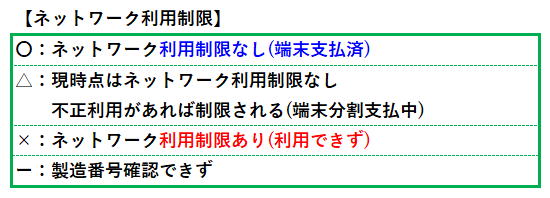
中古スマホを購入するなら「ネットワーク利用制限〇」が必須です。
安いという理由で△の端末を購入するのはオススメしません。
なぜなら△は見知らぬ他人が残債(借金)の支払い継続中で、その方が「払うのや~めた」となったら即使えなくなります。
△が〇よりもリスクが高く価値が低いというのは中古業界で常識です。
実際、大手中古スマホ販売&買取のイオシスさんのサイトでも分かります。
△は〇より減額か買取もしてくれません↓
2.赤ロムと白ロムの違いを知る(赤ロムは買わない)

最初に結論ですが「赤ロムは不良品」なので買ってはいけません。
さきほどネットワーク利用制限の話をしました。
正常動作で、ネットワーク利用制限〇で安心なのが白ロムです。
一方、赤ロムとはネットワーク利用制限が「×」の端末です。
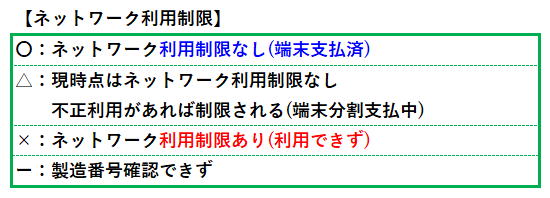
つまりSIMを入れても通信が出来ない端末のことです。
家の中などでWi-Fi接続時だけ利用できますが、スマホの一番大事な通信ができません。
赤ロムは次の2つの理由で実際に市場に出回っています。
- 屋内でのWi-Fi接続の目的だけで格安に売る場合
- 個人売買で出品者が赤ロム状態を隠して売る場合
正規の中古端末業者が赤ロムだときちんと説明し、格安で売るなら問題ありませんが、個人売買で出品者が赤ロム状態を隠して売る場合は問題です。
私も何度かやられたので現実にいます。良品と偽り赤ロムを高額で売るんです。
とにかく赤ロムを絶対に買わないようご注意ください。
個人間売買(フリマ、オークション)なら製造番号を教えてもらえれば調べられます。
素直に答えない出品者は怪しいので取引しない方が良いです。
3.初期化が不完全なスマホ端末は買わない
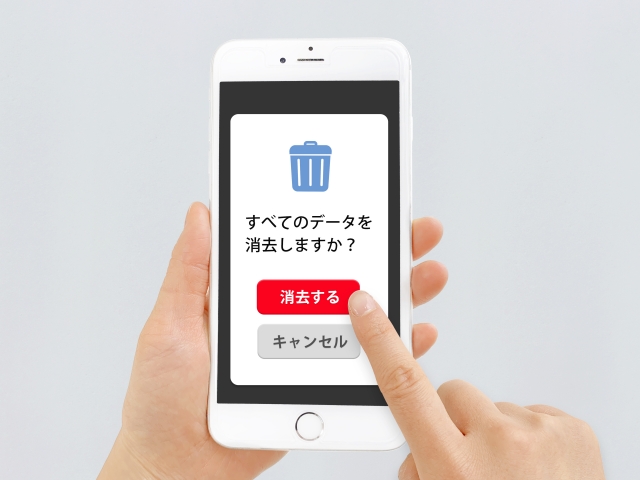
「初期化が不完全」という言葉の意味がわかるでしょうか?
つまり完全にまっさらにすべき端末に変なデータが残っているということです。
AndroidでもiPhoneでもデータの消し方や手続きを間違うとこうなります。
「AndroidでもiPhoneでも「リセット」みたいな初期化ボタンを押せば全部消えるんでしょ?」と言われる方も多いですが、実は消えません。
なので初期化不完全な端末も中古市場にゴロゴロころがってます。
もうすこし具体的な話をiPhoneとAndroidに分けてご説明します。
iPhoneで必須の初期化手続きは下記4つです。
- アクティベーションロック解除
- 「iPhoneを探す」をOFF
- iCloudからサインアウト
- データ初期化(リセット)
フリマなどでiPhoneを購入する時は、上記4つが実施済か販売者に確認しましょう。
アクティベーションロックは「iPhoneを探す」の機能の一つで、端末紛失時に中身を保護する機能ですが、解除されていないと新しいユーザーがログインできません。
フリマアプリなどで個人間売買で知識の少ない出品者がよくやるミスです。知らないので悪気はないですが、確実に次のユーザーが使えなくなるので問題です。
続けてAndroidで必須の初期化手続きは下記2つです。
- Googleアカウントからログアウト
- データ初期化(リセット)
iPhoneと比べてだいぶ簡単ですね。
実はAndroidでは、Googleアカウントからログアウトせずに初期化すると、「Device Protection(端末保護機能)」という機能が有効になり、他の人が使えなくなってしまいます。
端末に前ユーザーと違うGoogleアカウントを設定した時に「不正利用」と勘違いされロックがかかることがあり、「Androidロック」もしくは「Googleロック」などと言われたりします。
Googleアカウントから完全にログアウトする方法は「設定⇒アカウント⇒Googleアカウント選択⇒削除」でOKです。
その上で初期化(リセット)すれば大丈夫です。
4.おサイフケータイが使えない中古スマホに注意

実は端末を初期化してもおサイフケータイは初期化されません。
データは端末とは別のFeliCaチップに保存されているためです。
中古端末購入したらおサイフケータイのデータが残っていて次のユーザーが使えないという事がすごく多いです。本当に注意!
では確実な初期化の手順を確認しましょう。
おサイフケータイを使えるようにする方法
まずは「おサイフケータイにデータが残っているか確認」していきます。
- おサイフケータイアプリを開く
- サポート・規約を選択
- メモリ使用状況を選択
- 共通領域のブロックを確認
もしブロックが「0」なら機能を使っていないので初期化不要です。
あとは端末初期化だけすればOKです。
もしブロックが「0」より大きい数字なら初期化が必要です。
おサイフケータイの初期化方法は以下です。
■docomoの場合
⇒docomoショップ設置の専用端末「DOCOPY(ドコピー)」で初期化ができます。
■au、ソフトバンクの場合
⇒キャリアのショップで対応をお願いしましょう。

5.個人間取引のトラブルにご注意

中古スマホをフリマアプリやオークションで買う時はトラブルに注意です。
簡単に言えば、必要な情報の入手が出来ずトラブルになることがあります。
例えばトラブルの事例としては
- 出品者が正しい初期化を知らない
- 出品者がスマホ製造番号を教えてくれない
- ネットワーク利用制限の確認を忘れた
- 破損やキズを隠していた
- 実は故障していた
- 今のキャリアで使えない端末だった
- 送料が急に着払いに変えられた
とあげればきりがありません。
実際国民生活センターのサイトで確認すると、フリマのトラブル件数は激増中です。
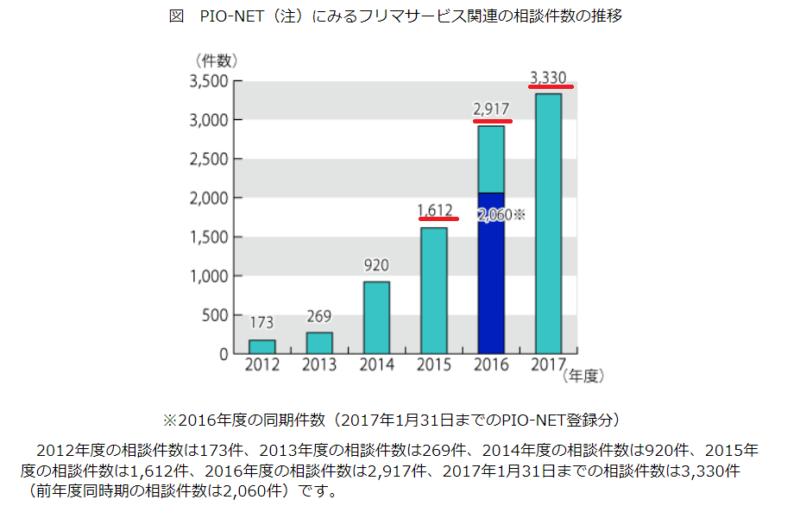
参考:国民生活センター 相談急増!フリマサービスでのトラブルにご注意
私自身もさきほど伝えたように「赤ロム」を隠して売られた事もあります。
ということで、最低限抑えるポイントを書きます。
個人間で中古スマホを買う時の注意
個人間取引で中古スマホを買う場合は
1.製造番号を確認
⇒ネットワーク利用制限を自分で調べる
2.端末の初期化状態を確認
⇒端末リセットだけだと不十分です
3.端末の破損やキズの状態を確認する
4.故障がないか確認
5.出品者の過去の評価点を確認する
⇒悪質な取引履歴がないか確認
といった確認は行ってください。
ここまでやって失敗したら、しょうがないです。
中古スマホの買い方ガイド|どこで買う?どう選ぶ?

中古スマホ購入が初めてならフリマやオークションではなく「格安SIMの激安端末」もしくは「中古スマホ専門業者」での購入を勧めます。
特に格安SIMなどは乗り換えで1円で端末を購入できる場合があります。
1.格安SIMの激安端末セットを購入する
格安SIMなどでは乗り換えで端末が激安で「1円」や「110円」など激安で購入できる場合があります。
格安SIMなら毎月の月額料金も安くなるのでトータルでもお得となります。
例えば楽天モバイルはiPhoneでもAndroidも端末がめちゃくちゃ安くなります。
■楽天モバイル ※最大14,000ポイント特典
⇒通常よりも断然お得な三木谷社長キャンペーンはこちら
ワイモバイルも端末が1円で買えるキャンペーンがある時があります。
※事務手数料が安いネット申し込みがお得です!
■ワイモバイル ※最大15,000円相当のpaypayキャンペーンあり
⇒https://www.ymobile.jp/
IIJmioも乗り換えで端末が110円になるキャンペーンがある時があります。
■IIJmio(アイアイジェイミオ) ※乗り換えで端末110円キャンペーン中
⇒https://www.iijmio.jp/
※最新の対象端末は公式サイトで確認してください。
2.中古スマホ専門業者で購入する
中古スマホ専門業者で購入するメリットがあるからです。
- ガイドが手厚く詳しくなくても買える
- 個人間取引のトラブルがない
- スマホ購入の契約書の証跡を残せる
- 不具合が出ても保証してもらえる
- 古い端末の買取もしてくれる
- オンラインでネット購入可能
あげてみればメリットだらけです。
実際に業界で著名なMM総研の調査結果でも、一般の方の中古スマホ購入場所は
- リサイクルショップ:50.9%(中古業者)
- フリマ・アプリ取引:35.5%
- 買い取り専門店:32.3%(中古業者)
と中古専門業者で買う場合が83.2%と圧倒的に多いです。
フリマやオークションの経験が少なかったり、取引でトラブル時に交渉する自信がないならきちんとした正規の中古スマホ業者さんが望ましいです。
故障の可能性も含め、30日等しっかり保証がつくのも本当に安心ですよ。
フリマやオークションではトラブルになることもあるため、初心者の方は「店舗・オンラインショップ」での購入をおすすめします。
中古スマホ端末の購入サイトでは以下5サイトがおすすめです。
中古スマホでもとやはりイオシスさん押しです。
ダイワンテレコムさんもイオシスさん同様、日本で有数の大手中古スマホ販売業者です。
中古のスマホを購入する場合は大手業者を選ぶ事が大事です。
なぜなら売買履歴の書類を残すため、すぐ潰れる零細業者に個人情報を出すのは危険だからです。
また、大手は資金力もあり端末の種類が豊富です。
結局、直感的に「安心して買えそう」と思える業者を選ぶのが最善です。
- ネットワーク利用制限を確認する
- 赤ロムは買わない
- 初期化が不完全なものを避ける(使用に支障がある)
- おサイフケータイ初期化の確認
- 個人間取引のトラブルに注意
- 初心者の方は中古専門業者で買うのがおすすめ
中古スマホで初期設定が必要?
中古スマホの初期設定は基本的に必要です。ただし、状況によっては「必須ではない」場合もあるので、理由やケースごとに説明します。
中古スマホで初期設定が必要な理由
■個人情報の削除
前オーナーのデータ(写真、連絡先、アプリなど)が残っている可能性があります。初期化(工場出荷状態へのリセット)を行うことで、これらを完全に消去し、自分の情報だけが入った状態にできます。
■動作の安定化
中古スマホは以前の設定やアプリの影響で動作が不安定な場合があります。初期設定でクリーンな状態に戻すと、パフォーマンスが向上することが多いです。
■自分の環境に合わせる
SIMカードの挿入やWi-Fi接続、Googleアカウントのログインなど、自分の使い方に合わせた設定が必要です。これらは初期設定の一環として行われます。
■おサイフケータイの利用
おサイフケータイを使う場合、初期化後に再設定が必要なことが多いです。前オーナーの設定が残っていると正常に機能しない可能性ポベア (FeliCa) に対応した機種では、初期化後に再登録が必要です。
初期設定が「必須ではない」ケース
以下の場合は初期設定は不要です。
■販売店が初期化済みの場合
中古スマホを信頼できるショップ(例: イオシス)で購入し、すでに初期化済みと明記されている場合。そのまま使っても問題ないことがあります。ただし、自分で念のため初期化することをおすすめします。
■前オーナーのデータが不要な場合
例えば、家族や友人から譲り受けた端末で、データが残っていても気にしない場合。ただし、セキュリティ面から初期化が推奨されます。
初期設定の手順(簡単版)
初期設定の手順は以下です。
- 初期化
「設定」→「システム」→「リセットオプション」→「すべてのデータを消去」を選択 - 再起動後
言語選択やWi-Fi接続を行い、Googleアカウントでログイン - SIM設定
SIMカードを挿入し、必要に応じてAPN(通信設定)を入力 - アプリ設定
LINEやおサイフケータイなど、必要なアプリを再設定
中古スマホを安全かつ快適に使うなら、初期設定はほぼ必須と考えておいたほうがいいです。
特に個人情報やセキュリティを重視するなら、購入後すぐに初期化することをおすすめします。
不安なら、購入時に「初期化済みか」を販売者に確認するのも良いですね。
以上中古スマホ購入時の注意点でした。


 ⇒通常よりもお得な三木谷社長のキャンペーンはこちら
⇒通常よりもお得な三木谷社長のキャンペーンはこちら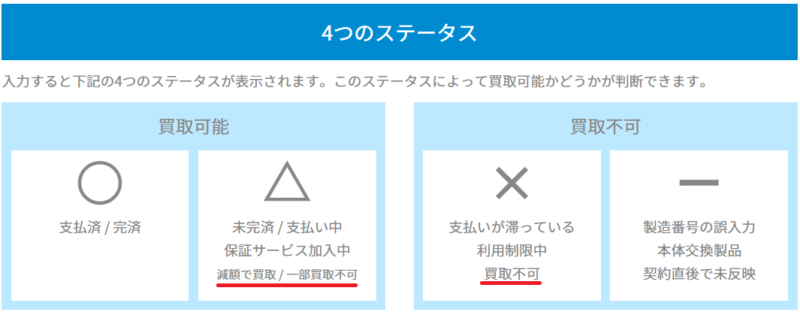

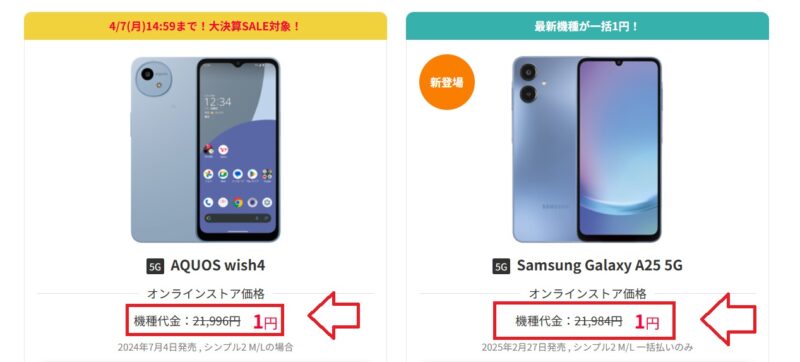
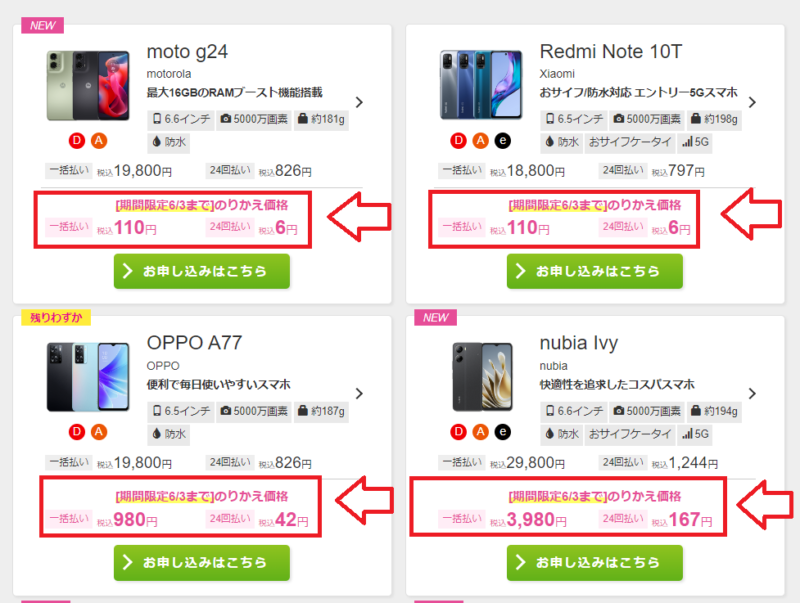
コメント